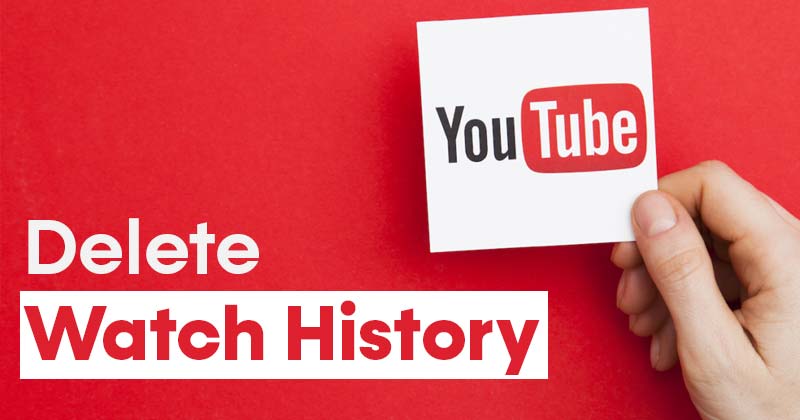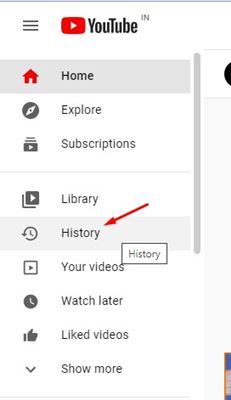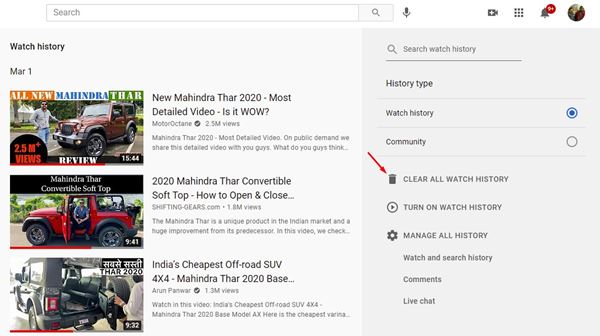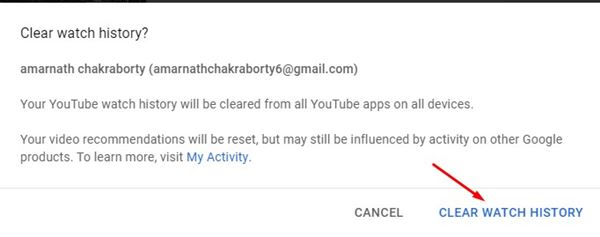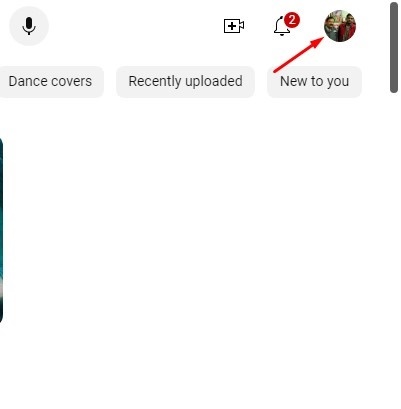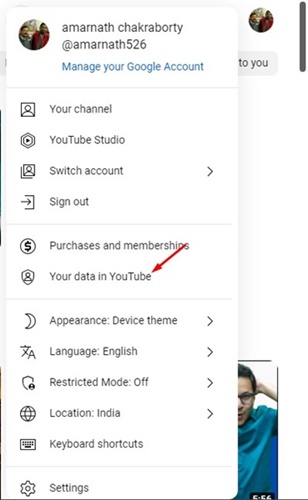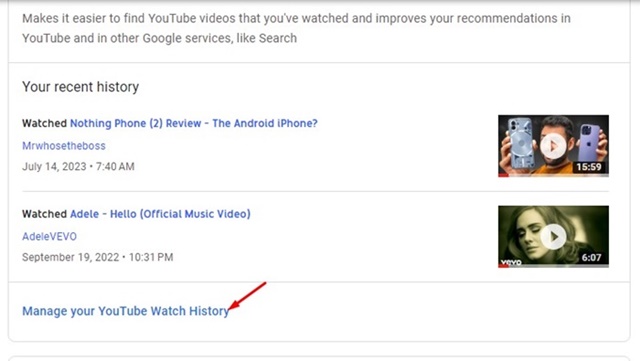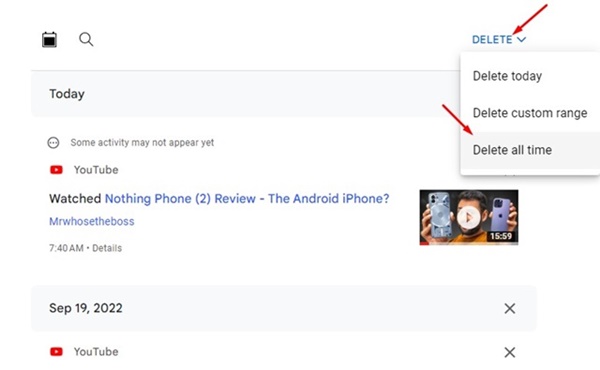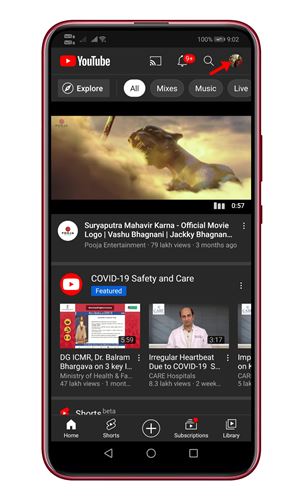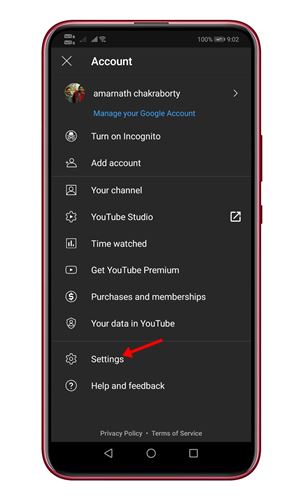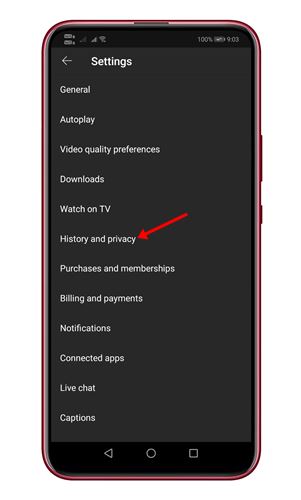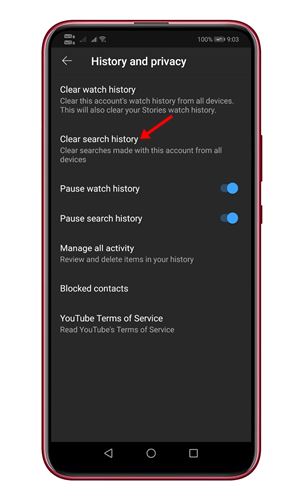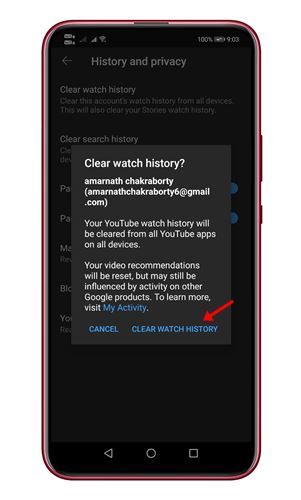YouTube – лучший сайт для потокового видео. Любой желающий может бесплатно загружать или смотреть видео на платформе. Давайте признаем, что мы пользуемся YouTube ежедневно, и для нас это один из главных источников развлечений.
Если вы какое-то время пользуетесь YouTube, возможно, вы знаете, что YouTube запоминает каждое просмотренное вами видео. Однако это произойдет только в том случае, если вы вошли в свою учетную запись Google.
YouTube использует историю просмотров, чтобы показывать вам актуальные видео и рекомендации. Если члены вашей семьи используют ваш аккаунт YouTube, лучше всего удалить историю просмотра YouTube.
Читайте также: Как защитить паролем историю поиска Google и YouTube
Содержание
Очистить историю просмотров YouTube на ПК/мобильном устройстве
Итак, если вы также ищете способы удалить историю просмотров на YouTube, вы читаете правильную статью. В этой статье представлено пошаговое руководство по очистке истории YouTube. Давайте проверим.
Удаление истории YouTube на компьютере
Удалить историю YouTube на ПК довольно просто. Итак, если вы используете YouTube со своего компьютера, вам необходимо выполнить несколько простых шагов, описанных ниже.
1. Прежде всего откройте YouTube в своем веб-браузере. Обязательно войдите в свою учетную запись.
2. Слева нажмите кнопку История .
3. На правой панели вы сможете выбрать между Историей просмотра» и «Историей поиска. Выберите «История просмотра».
4. Затем нажмите кнопку Очистить всю историю просмотра .
5. Во всплывающем окне подтверждения снова нажмите кнопку Очистить историю просмотров.
Вот и все! Вы сделали. Вот как вы можете удалить историю просмотров YouTube на своем компьютере.
Удалить историю просмотров YouTube со страницы активности в Google
Вы также можете использовать страницу «Моя активность» Google, чтобы удалить всю историю просмотра YouTube. Этот метод позволяет найти и удалить историю комментариев YouTube.
Единственным недостатком является то, что на странице «Моя активность в Google» не отображаются все видео, которые вы смотрели. Вот как можно легко очистить историю просмотра YouTube.
1. Откройте свой любимый веб-браузер и войдите в свою учетную запись Google.
2. Теперь перейдите на YouTube.com и нажмите Фото профиля в правом верхнем углу.
3. В появившемся меню выберите параметр Ваши данные на YouTube.
4. Теперь на странице «Ваши данные на YouTube» прокрутите вниз и нажмите Управление историей поиска YouTube.
5. Теперь нажмите раскрывающийся список «Удалить» и выберите Удалить все время.
Вот и все! Это еще один простой способ удалить историю с YouTube. Вы можете использовать это, чтобы очистить историю просмотров YouTube, когда захотите.
Очистить историю просмотров YouTube на мобильном устройстве
Независимо от того, какое мобильное устройство вы используете, вам необходимо выполнить действия, описанные ниже. Мы использовали Android, чтобы показать вам шаги.
1. Сначала откройте приложение YouTube на своем устройстве Android.
2. В правом верхнем углу нажмите на фото профиля.
3. На следующем экране нажмите на параметр Настройки .
4. В разделе «Настройки» нажмите на параметр История и конфиденциальность .
5. Теперь нажмите Очистить историю просмотров. Вы также можете очистить историю поиска на том же экране.
6. Во всплывающем окне подтверждения снова нажмите кнопку Очистить историю просмотров.
Вот и все! Вы сделали. Вот как вы можете удалить свою историю YouTube на мобильном устройстве.
Читайте также: Бесплатные прокси-сайты YouTube
Итак, эта статья посвящена удалению истории YouTube на ПК и мобильных устройствах. Надеюсь, эта статья вам помогла! Пожалуйста, поделитесь им также со своими друзьями. Если у вас есть какие-либо сомнения, сообщите нам об этом в поле для комментариев ниже.